Le notifiche di Facebook Messenger dovrebbero scomparire una volta letti tutti i messaggi non letti. Tuttavia, se continui a vedere le notifiche e non scompaiono qualunque cosa accada, abbiamo alcune soluzioni che puoi applicare per risolvere il tuo problema. Vediamo come farlo sul tuo iPhone o telefono Android.
Alcuni motivi per le notifiche di Messenger indugiano se hai messaggi non letti nelle richieste di messaggi o nella cartella Archivio, la cache della tua app è danneggiata, la tua sessione di accesso ha un problema, la tua app è obsoleta e altro ancora.

1.Leggi o contrassegna i tuoi messaggi come letti in Messenger
La prima azione da intraprendere quando trovi le notifiche di Messenger persistenti è controllare la cartella dei messaggi e assicurarti di aver letto tutti i nuovi messaggi al suo interno. Vale la pena ricontrollare questa cartella per leggere o contrassegna i tuoi messaggi non letti come letti.
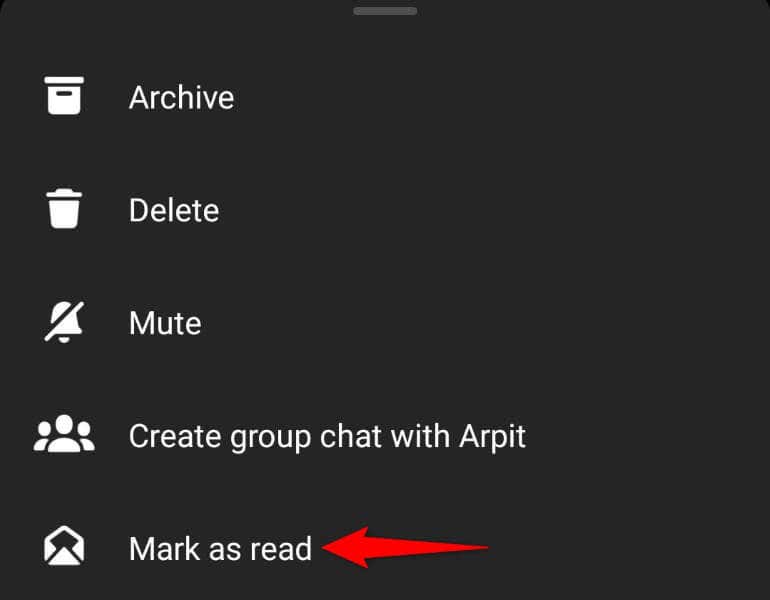
Una volta letti o contrassegnati i messaggi come letti, le notifiche di Messenger scompariranno.
2.Controlla le richieste di messaggi in Messenger
Un altro motivo per cui ricevi notifiche da Messenger è che hai messaggi non letti nella cartella Richieste di messaggi. Questa cartella contiene messaggi degli utenti in arrivo che non sono tuoi amici su Facebook.
Prenditi un momento, esamina le tue chat in questa cartella e leggile o contrassegnale tutte come lette.
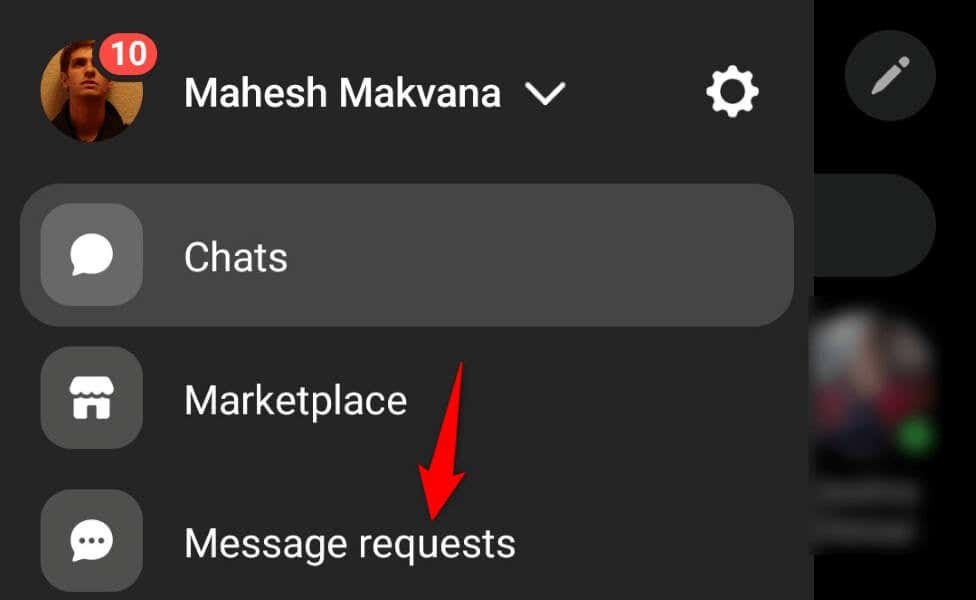
3.Contrassegna i messaggi archiviati come letti in Messenger
Quando le notifiche di Messenger continuano ad attivarsi, apri la cartella Archivio del tuo messaggio e assicurati che tutti i tuoi messaggi vengano letti lì. La presenza di messaggi non letti in questa cartella può far sì che l'app ti invii notifiche.
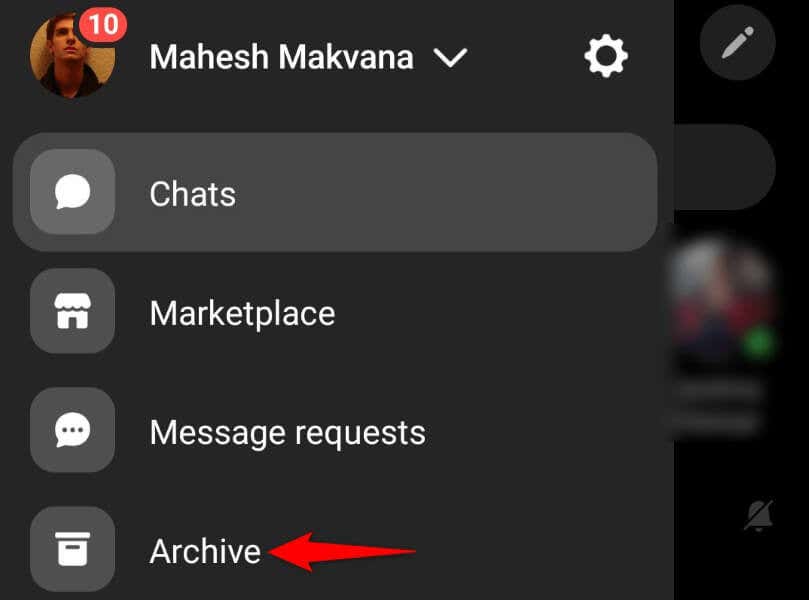
4. Disattiva e riattiva le notifiche di Facebook Messenger
I piccoli problemi di Facebook Messenger possono far sì che l'app continui a inviarti notifiche, anche se non hai messaggi non letti. In questo caso, puoi risolvere il problema entro il disattivare e riattivare le notifiche dell'app.
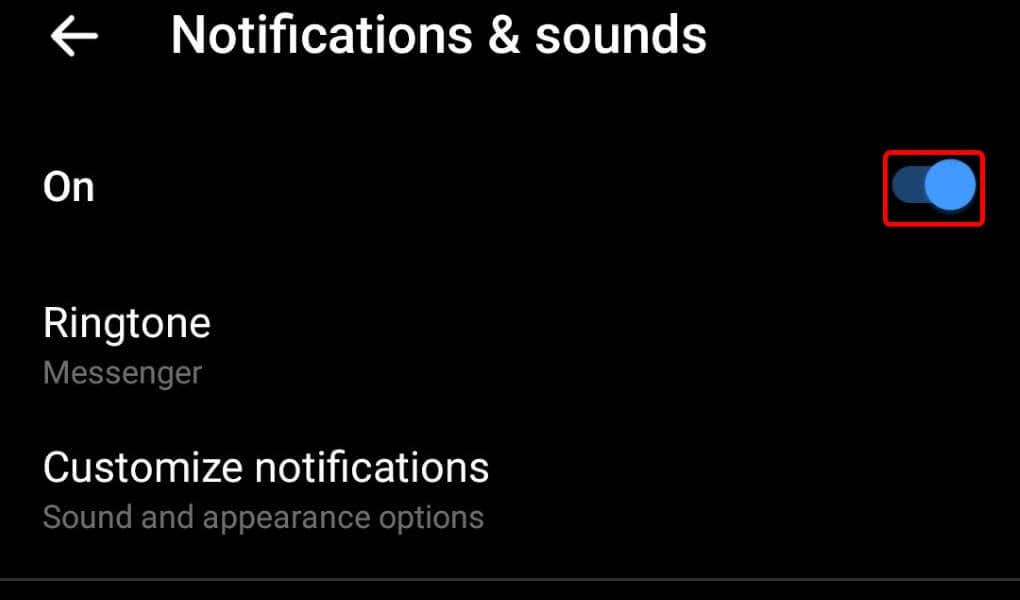
5.Svuota la cache delle app di Messenger sul tuo telefono
Come la maggior parte delle altre app, l'app Facebook Messenger memorizza i file della cache sul telefono per migliorare la tua esperienza di utilizzo dell'app. Se questi file sono danneggiati, potrebbe essere questo il motivo per cui continui a ricevere avvisi dalla tua app di messaggistica.
In questo caso, puoi cancella la cache difettosa della tua app risolvere il tuo problema. Ciò non eliminerà le tue chat o altri file salvati nel tuo account.
Tieni presente che puoi svuotare la cache di un'app solo su Android. Dovrai rimuovere e reinstallare l'app su un iPhone per eliminare i file della cache dell'app.
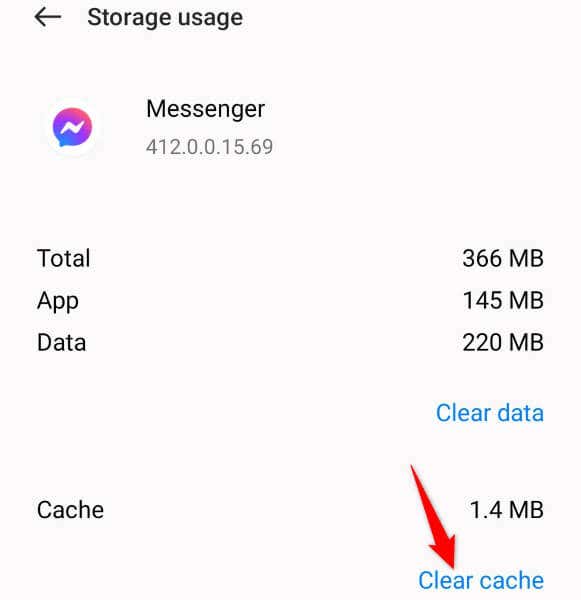
6.Aggiorna Facebook Messenger sul tuo telefono
Se il problema relativo alle notifiche di Messenger non è ancora stato risolto, è possibile che sul telefono sia utilizzata una versione obsoleta dell'app. È noto che le versioni precedenti dell'app presentano problemi e potresti risolverli entro il aggiornando la tua app alla versione più recente.
Aggiornamento di Messenger apporta varie correzioni di bug e possibilmente nuove funzionalità.
Su Android
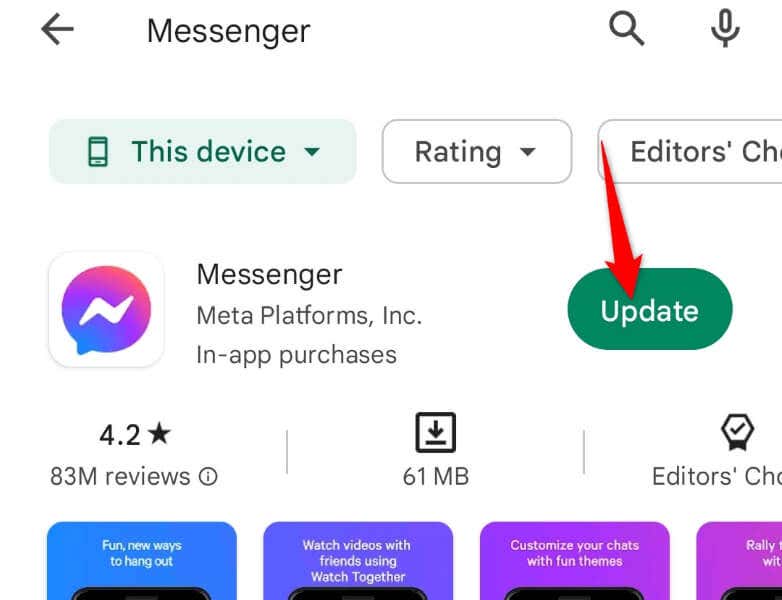
Su Apple iPhone
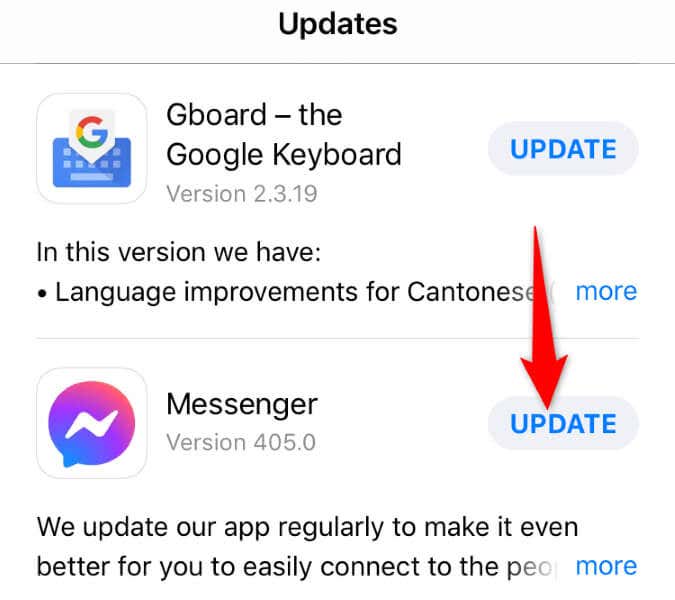
7. Esci e rientra nel tuo account Facebook in Messenger
A volte, i problemi relativi alla sessione di accesso causano il malfunzionamento dell'app, causando vari errori. Il problema delle notifiche dell'app potrebbe essere il risultato di un problema della sessione di accesso. In questo caso, esci dal tuo account, quindi accedi nuovamente al tuo account nell'app. Questo probabilmente dovrebbe risolvere il problema.
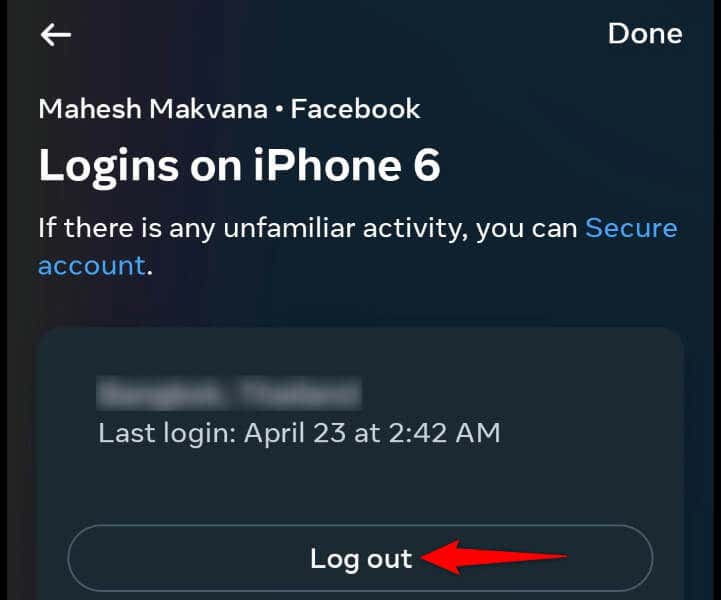
8.Disinstalla e reinstalla Messenger sul tuo telefono
Se l'app Messenger continua a non funzionare correttamente, i file di sistema dell'app potrebbero essere difettosi. Tali file possono portare la tua app a causare vari problemi. In questo caso, puoi rimuovere e reinstallare l'app sul telefono per risolvere il problema..
Rimozione dell'app dal telefono non elimina i file della chat o di altri file dell'account. Messenger risincronizzerà le tue conversazioni quando reinstalli l'app e accedi nuovamente al tuo account.
Su Android
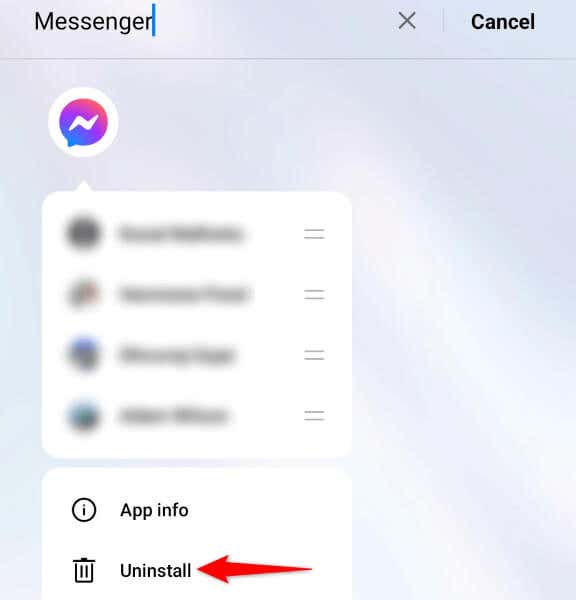
Su Apple iPhone
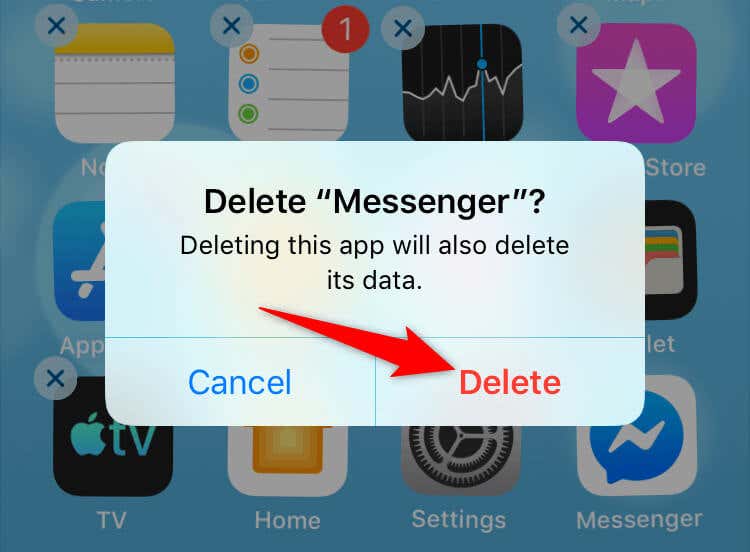
Risolvi le notifiche buggate in FB Messenger su iPhone e Android
Le notifiche errate di Messenger continuano ad avvisarti che ci sono messaggi non letti, mentre non è così. Questo errore si verifica per vari motivi e la nostra guida sopra dovrebbe aiutarti a gestire il problema.
Seguendo i metodi sopra descritti, il problema delle notifiche dovrebbe essere risolto e riceverai una notifica solo quando nella tua casella di posta sono effettivamente presenti messaggi non letti. Buona chiacchierata!
.